용지 걸림 이후 용지를 제거해도 스캔이 되지 않고 'E583-B318' 에러 메시지가 표시되는 증상에 대한 조치 방법
-
<증상>
용지 걸림 발생 후, 용지를 제거하고 다시 스캔을 시도하면 드라이버에서 아래 오류가 발생합니다. "데이터를 보낼 수 없습니다. 스캐너에 대한 연결을 확인하고 다시 시도하십시오.(E583-B318)이라는 메시지가 표시되며, PC를 재부팅해야만 해결됩니다.
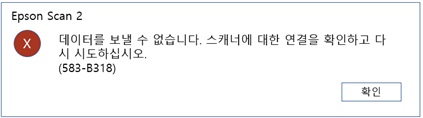
1. 먼저 PC를 재부팅합니다.
PC가 재부팅되었다면 Windows > 시작에서 Epson Software Updater를 실행합니다.
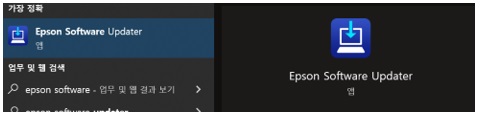
2. 현재 스캐너 펌웨어 버전이 최신보다 낮은 경우 아래와 같은 창이 표시됩니다.
1) PC와 연결한 스캐너 모델을 선택합니다.
2) Firmware Updater 업데이트를 선택합니다.(현재 스캐너 펌웨어 버전이 최신인 경우에는 표시 않습니다. 4번 절차로 이동해 주세요)
3) 항목 설치 버튼을 클릭합니다.
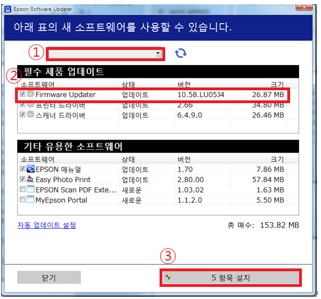
3. 아래 메세지가 표시되면, 시작 버튼을 눌러 펌웨어 업데이트를 진행해 주세요. 자세한 설치 방법은 생략합니다. 표시되는 창에 따라 설치를 완료해 주세요.
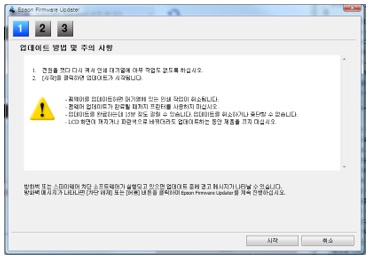
4. 아래 순서로 USB 2.0 포트 호환 설정을 진행합니다.
1) 스캐너를연결한 PC에서 아래 폴더에 접속합니다.
Windows 64bit OS의 경우에는 아래 폴더에 접속합니다.
C:\Program Files(x86)\epson\Epson Scan 2\Utility
Windows 32bit OS의 경우에는 아래 폴더에 접속합니다.
C:\Program Files\epson\Epson Scan 2\Utility
2) Ctrl 키를 누른 상태에서 esmutl.exe를 더블 클릭합니다.
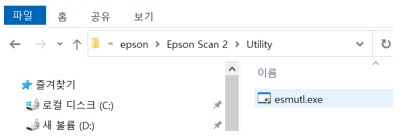
3) 아래와 같이 작업관리자가 표시되면 클릭해 주세요.

4) 아래 창이 표시되면 Scanner Settings 버튼을 클릭합니다.
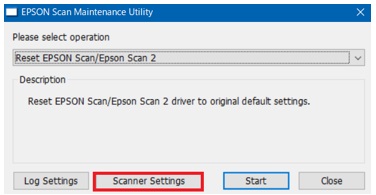
* 만약 Scanner Settings 버튼이 표시되지 않으면 Close버튼으로 유틸리티를 닫고 다시 Ctrl키를 누르고 더블 클릭해서 엽니다.
5) PC와 연결된 스캐너를 선택합니다.
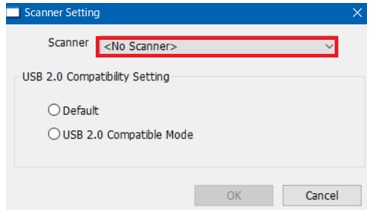
6) USB2.0 compatible mode를 선택하고 OK 버튼을 선택합니다.
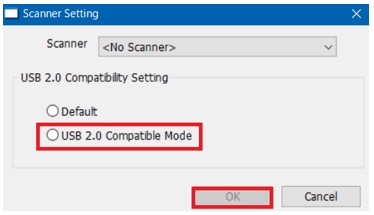
7) 아래 메세지가 표시되면 OK버튼을 누르고, 스캐너를 재부팅합니다.
5. 4번 절차를다시 한번 진행해서, USB2.0 Compatible Modeㄹ 선택되어 있는지 재확인합니다.
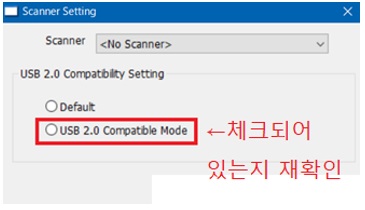
체크되어 있지 않다면, 다시 한번 체크하고 확인 버튼을 클릭해 주세요
6. 정상적으로 스캔이 되는지 확인합니다.
만약 문제가 해결되지 않았다면 카카오 1:1 채팅 서비스 통해 신속한 대응을 받으실 수 있습니다.
불편사항이 해결되지 않았거나 추가 문의사항이 있으시면, 아래의 온라인 상담 서비스를 이용해 주십시오.